Twitch на главной странице отображает список рекомендуемых каналов и позволяет автоматически воспроизводить наиболее выделенный канал. Если вас беспокоит то, что после входа на домашнюю страницу Twitch видео автоматически воспроизводится, вы можете отключить его. Посмотрите, как это сделать.

Как правило, большинству людей не нравится автоматическое воспроизведение мультимедиа. Не случайно многие веб-браузеры имеют встроенные функции, которые блокируют, например, автоматическое воспроизведение фильмов, встроенных в статьи. Однако есть исключения из этого, такие как веб-сайт Twitch и его домашняя страница с выделенными каналами.
Популярная платформа, где мы можем найти прямые трансляции из игр, по-прежнему имеет автоматическую игру фильмов. Когда мы входим на главную страницу, на самом верху мы найдем «карусель» с рекомендованными нами каналами. Самый выделенный канал автоматически воспроизводится сразу после входа на сайт. Более того, это автоматическая игра со звуком. Как отключить его?
Отключить автоматическое воспроизведение выделенных каналов на Twitch
Twitch сам по себе не имеет возможности, позволяющего пользователям отключать функцию автоматического воспроизведения выделенных каналов. Тем не менее, можно использовать расширение браузера, что значительно расширяет возможности, влияющие на внешний вид и работу веб-сайта.
Для этой цели мы будем использовать FrankerFaceZ. Расширение FrankerFaceZ также позволяет добавлять множество новых функций, а также имеет возможность отключить автоматическое воспроизведение, которое работает очень хорошо. Как его использовать? Сначала перейдите на официальный сайт приложения.
Скачать FrankerFaceZ
Перейдите по ссылке выше в браузере, где вы смотрите Twitch, а затем немного прокрутите страницу вниз. Там вы найдете зеленую кнопку для загрузки надстройки для своего браузера. В моем случае это ссылка для загрузки дополнения Firefox.
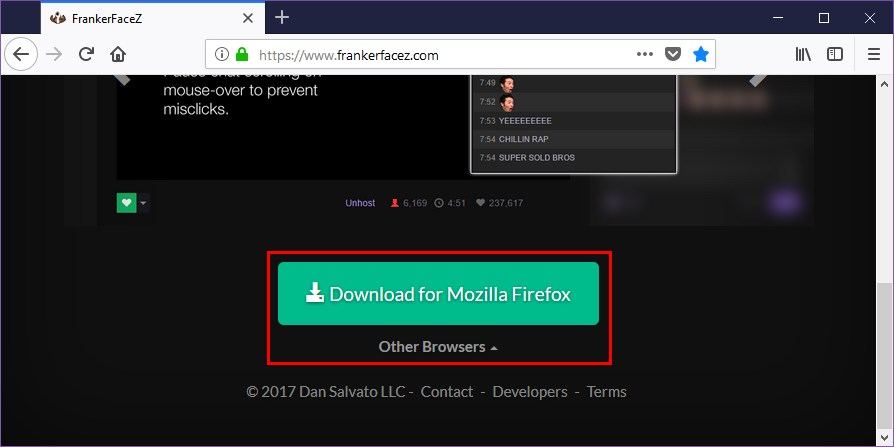
Нажмите ссылку и подтвердите установку расширения. Подождите, пока надстройка будет установлена, тогда лучше закрыть браузер и перезапустить его.
После перезагрузки перейдите на сайт Twitch.tv. На верхней панели инструментов вы увидите белый значок надстройки — он находится в левой части имени вашего профиля. Нажмите этот значок, чтобы извлечь настройки FrankerFaceZ.

Появится новое окно с доступными параметрами. Это дополнение имеет множество опций, благодаря которым мы можем отключить ненужные функции Twitch, изменить внешний вид страницы или скрыть некоторые элементы.
В боковом меню выберите вкладку «Игрок» в разделе «Канал». Здесь вы найдете все варианты, связанные с игроком на Twitch. Найдите вариант с именем здесь «Автовоспроизведение каналов на главной странице».. Это опция, которая отвечает за автоматическое воспроизведение выделенных каналов в Twitch.
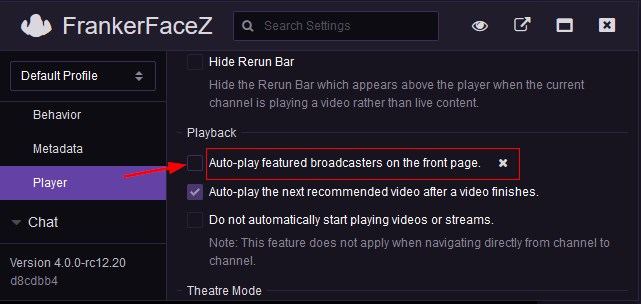
По умолчанию эта опция выбрана, что означает, что работает автозапуск. Все, что вам нужно сделать, это снять этот флажок, а затем обновить страницу Twitch. С этого момента все выделенные каналы на главной странице Twitch не будут автоматически воспроизводиться. Они все равно будут показаны в карусели выделенных каналов, но для их воспроизведения вам нужно нажать кнопку Play самостоятельно.






